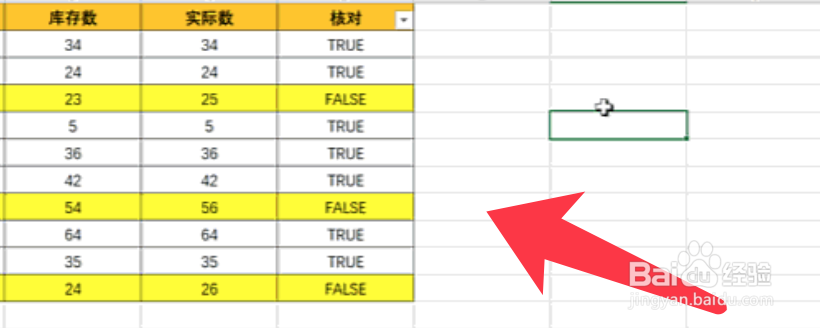1、框选两组数据,然后按下ctrl+\ 自动框出不同数据。
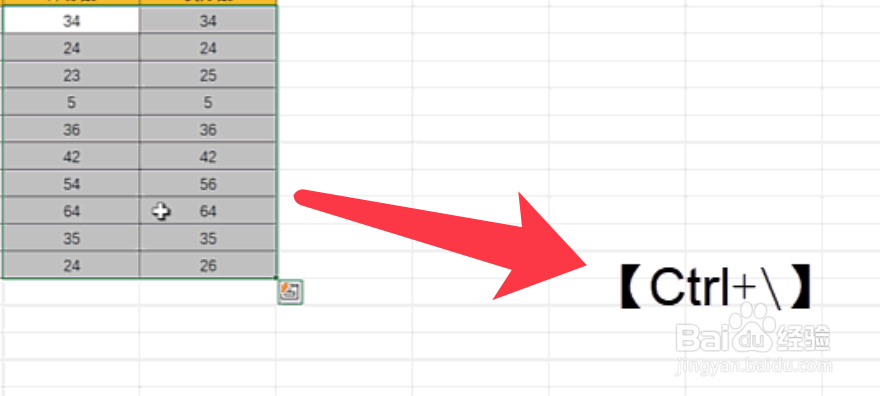
2、然后点击颜色,点击空白处即可,效果如下图。

3、或者如下两组数据,复制上面的数据。
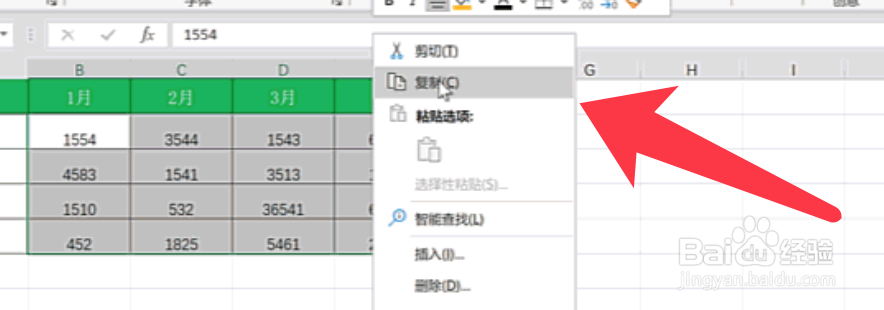
4、然后选择下面的数据,右键选择性粘贴。

5、弹出的对话框选择减,点击确定。
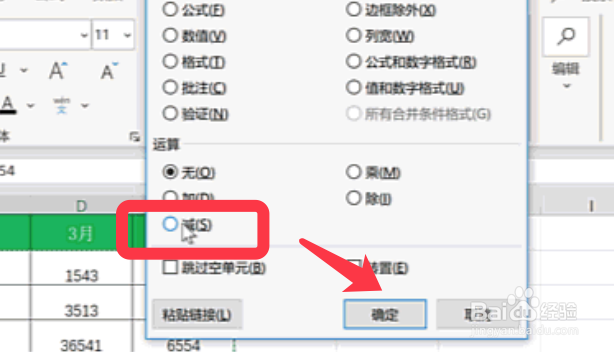
6、然后可以看到数据之间的差值,如下图所示。
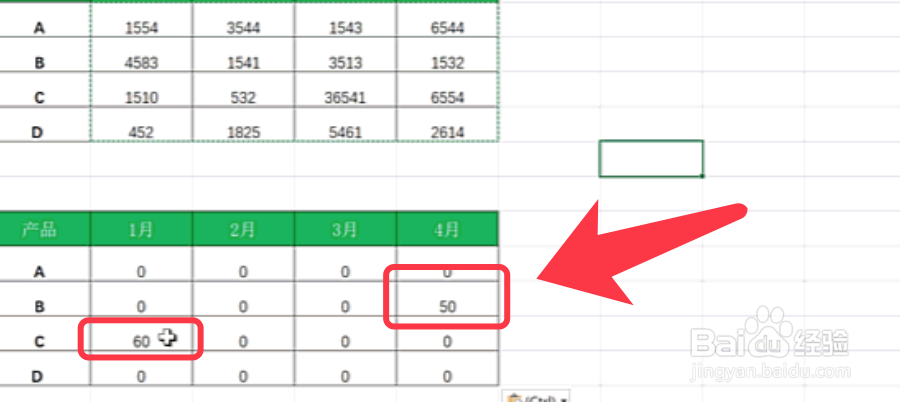
7、或者新建列输入公式,让两列数据相等。回车返回true为相同。
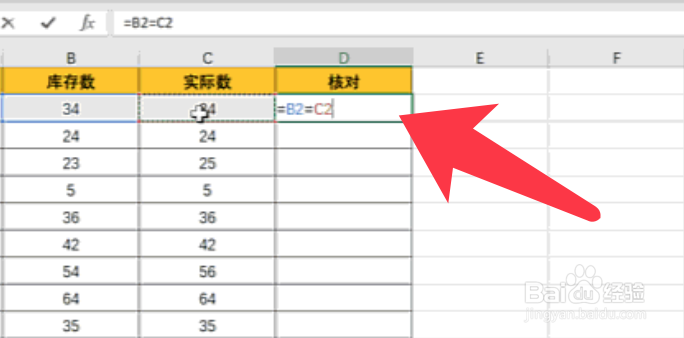
8、点击筛选,勾选false选择出不相同的数据。

9、标上颜色删除对比列即可,效果如下。
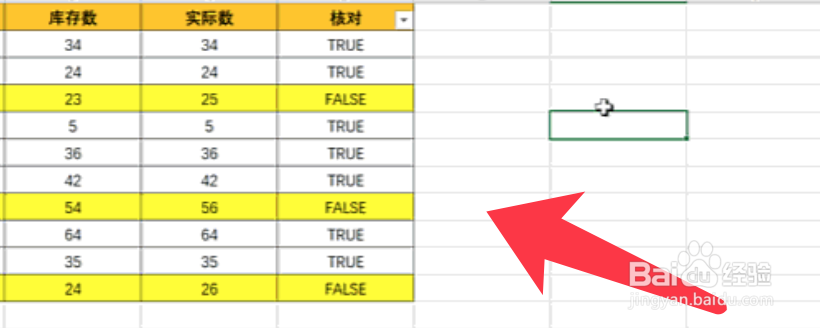
时间:2024-10-13 07:42:48
1、框选两组数据,然后按下ctrl+\ 自动框出不同数据。
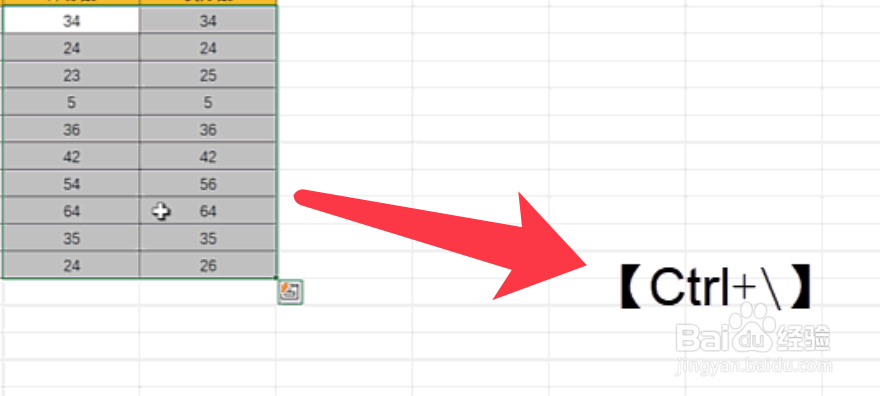
2、然后点击颜色,点击空白处即可,效果如下图。

3、或者如下两组数据,复制上面的数据。
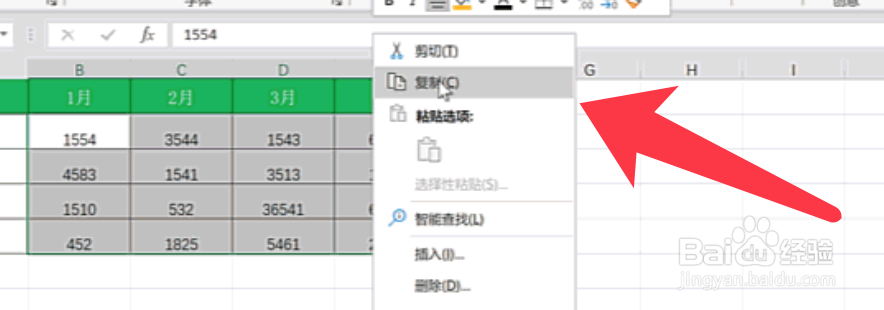
4、然后选择下面的数据,右键选择性粘贴。

5、弹出的对话框选择减,点击确定。
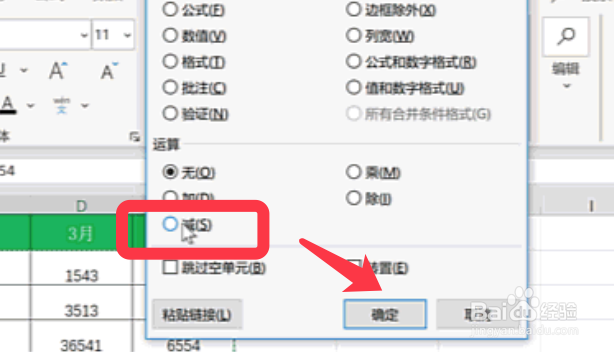
6、然后可以看到数据之间的差值,如下图所示。
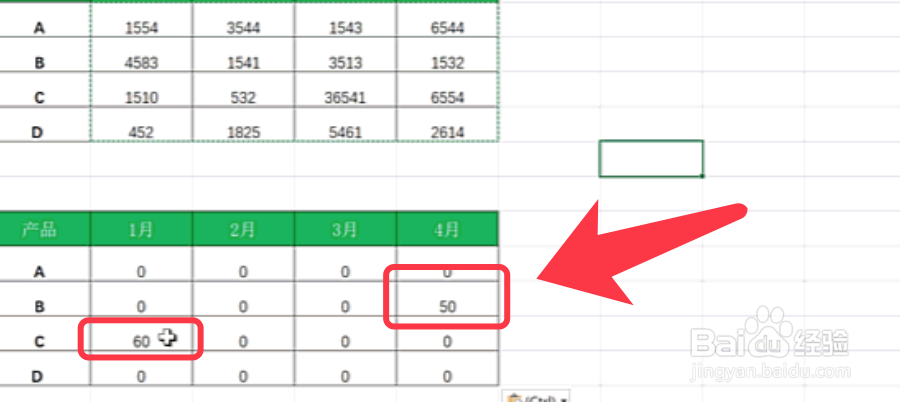
7、或者新建列输入公式,让两列数据相等。回车返回true为相同。
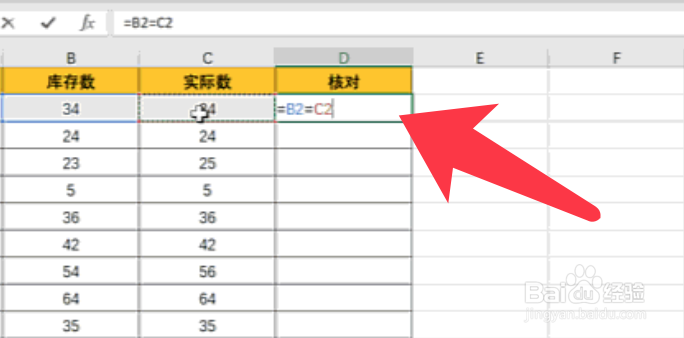
8、点击筛选,勾选false选择出不相同的数据。

9、标上颜色删除对比列即可,效果如下。